Artikel ini terinspirasi dari pengalaman pertama kali saya ketika membuka laptop tetapi tidak seperti biasanya. Ketika laptop berhasil menyala yang tampil bukan tampilan windows ataupun area submit password. Namun hanya berwarna gelap dengan hanya muncul tulisan “No Bootable Device” tanpa bisa melakukan apa-apa.
No Bootable Device
Melihat kejadian seperti itu, tentunya saya panik dan mencoba untuk mencari jawabannya melalui internet. Dengan kata kunci bahasa Indonesia terdapat beberapa artikel yang menjelaskan terkait kasus No Bootable Device ini. Namun untuk kasus pada saat menyalakan laptop yang saya alami justru tidak menemukan solusinya. Sehingga kemudian dengan terpaksa melakukan pencarian menggunakan kata kunci bahasa Inggris. Akhirnya saya bisa mengatasi kasus No Bootable Device yang saya alami melalui sebuah forum komunitas.
Karena pengalaman tersebut cukup membuat saya panik. Akhirnya saya berpikir untuk membuatkan artikel ini agar siapa saja yang mengalami hal yang sama akan dengan mudah mendapatkan solusi. Tentunya harapan saya adalah agar siapa pun yang mengalami tidak lebih panik dari yang saya alami.
Perlu diketahui sebelumnya bahwa dalam kasus ini saya menggunakan laptop ACER, jadi jika laptop dengan merk lain mencobanya saya tidak tahu apakah akan tetap sesuai atau tidak. Namun jika dilihat dari segi sistem saya rasa tidak akan jauh berbeda selama sistem operasi yang digunakan adalah Windows.
Baca Juga: Cara Mengembalikan File yang Terhapus oleh Windows Defender
No Bootable Device Acer
Dilansir dari website komunitas acer No Bootable Device adalah kasus dimana komputer tidak mendeteksi hard drive, solid state drive, atau drive lain yang bisa di boot untuk memuat sistem operasi. Kejadian seperti ini biasanya disebabkan oleh perubahan pada pengaturan di BIOS atau UEFI. Untuk mengatasinya silahkan ikuti langkah-langkah yang saya tuliskan dibawah.
Tutorial
1. Jika saat laptop menyala muncul tulisan “No Bootable Device” seperti gambar dibawah ini maka jangan panik, silahkan tekan CTRL+ALT+Del untuk me-restart laptop.
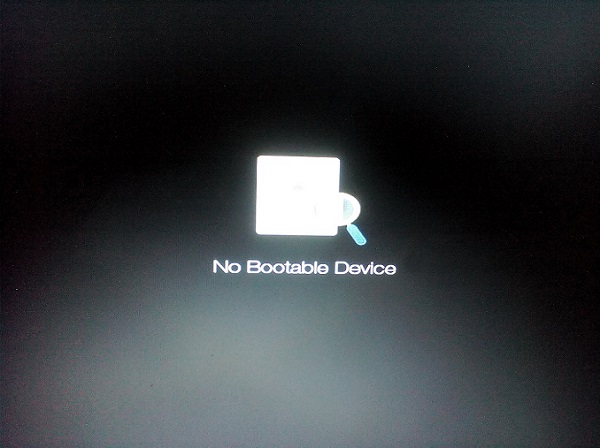
2. Ketika laptop mulai me-restart silahkan dengan segera untuk menekan tombol f2 pada keyboard sampai muncul pengaturan konfigurasi BIOS
3. Gunakan tombol panah pada keyboard untuk pindah ke menu kanan kiri maupun atas bawah dan tombol enter untuk mengaksesnya
4. Arahkan ke menu Main dengan panah kanan/kiri, lihat pada bagian sub menu F12 Boot Menu jika Disabled maka kemudian ubah menjadi “Enabled” dengan cara tekan enter ganti menjadi Enabled kemudian enter lagi
5. Arahkan ke Menu Boot dengan panah kanan/kiri, lihat pada bagian sub menu Boot Mode jika “UEFI” maka ubah menjadi “Legacy” dengan cara tekan enter ganti menjadi Legacy kemudian enter lagi
6. Terakhir arahkan ke menu Exit dengan panah kanan/kiri, kemudian enter di sub menu Exit Saving Changes dan tekan Yes atau dengan cara mudah tekan saja tombol f10 lalu enter Yes
7. Silahkan tunggu proses restart hingga laptop menyala dan dapat digunakan lagi seperti biasanya
Sesuai dengan pengalaman saya, jika kalian mengikuti langkah-langkah diatas dengan baik dan sesuai, maka besar kemungkinan laptop akan kembali menyala dan dapat digunakan seperti biasanya lagi.
Kesimpulan
Apabila laptop yang tiba-tiba memunculkan pesan No Bootable Device saat pertama kali dinyalakan. Maka untuk mengatasinya cukup mudah dan sederhana, tidak perlu panik dan putus asa cukup ikuti tutorial di atas. Jika artikel ini tidak bisa membantu saran saya segera mencari solusi melalui komunitas-komunitas seperti forum internasional. Hal seperti ini karena pasti kasus serupa juga telah terjadi pada pengguna lain.